آیکون های موضوعی معرفی شده در اندروید 13 راه های جدیدی را برای شخصی سازی دستگاه شما باز می کنند، اما احتمالاً متوجه شده اید که همه برنامه ها از آنها پشتیبانی نمی کنند. اگر فقط نیمی از آیکون های گوشی شما ظاهری را داشته باشند که می خواهید، تصاویر ناسازگار می تواند شما را دیوانه کند.
آیکون های موضوعی معرفی شده در اندروید 13 راه های جدیدی را برای شخصی سازی دستگاه شما باز می کنند، اما احتمالاً متوجه شده اید که همه برنامه ها از آنها پشتیبانی نمی کنند. اگر فقط نیمی از آیکون های گوشی شما ظاهری را داشته باشند که می خواهید، تصاویر ناسازگار می تواند شما را دیوانه کند.
برای اینکه صفحه اصلی خود را به همان شکلی که میخواهید حفظ کنید، به شما نشان میدهیم که چگونه نمادهایی با موضوع سفارشی برای هر برنامه در تلفن Android خود ایجاد کنید.
آیکون های برنامه خود را با Shortcut Maker ایجاد کنید
اگر تمام روشهای استاندارد را برای سفارشیسازی نمادهای برنامه اندروید خود امتحان کردهاید، اما هنوز نمیتوانید همه برنامههای خود را درست به نظر برسانید، میتوانید آیکونهای سفارشی را با Shortcut Maker ایجاد کنید. این یک برنامه رایگان است که می توانید از آن برای طراحی آسان آیکون های برنامه جدید برای هر برنامه ای در تلفن خود استفاده کنید. در واقع می توانید از Shortcut Maker برای ایجاد میانبرهای مختلف در گوشی هوشمند خود استفاده کنید.
برای استفاده از Shortcut Maker برای ایجاد نمادهای سفارشی برای برنامه های جداگانه، این مراحل آسان را دنبال کنید:
- Shortcut Maker را از Play Store دانلود و اجرا کنید.
- گزینه Apps را انتخاب کنید.
- برنامهای را که میخواهید یک نماد سفارشی برای آن ایجاد کنید، پیدا کرده و انتخاب کنید.
- نماد را انتخاب کنید و از گزینه های مختلف در اینجا برای ایجاد یک نماد برنامه سفارشی استفاده کنید: نوار لغزنده را در بالای صفحه بکشید تا اندازه نماد را تنظیم کنید. برای انتخاب نمادهای پیشفرض یا ایجاد نماد جدید با استفاده از متن، ایموجی یا تصاویر در گالری، از تب نمادها استفاده کنید. از تب Style برای انتخاب شکل یا رنگ نماد سفارشی استفاده کنید. از تب Themed برای مشاهده ایدههای آیکون از پیش تعیین شده بر اساس تم Android فعلی خود استفاده کنید.
- پس از ایجاد یک نماد برنامه سفارشی، روی نماد تیک در گوشه سمت راست بالا ضربه بزنید.
- در نهایت روی Create Shortcut ضربه بزنید و گزینه Add to home screen را انتخاب کنید.
- برای تنظیم اندازه نماد، نوار لغزنده بالای صفحه را بکشید.
- برای انتخاب نمادهای پیشفرض یا ایجاد نماد جدید با استفاده از متن، ایموجی یا تصاویر در گالری، از تب نمادها استفاده کنید.
- از تب Style برای انتخاب شکل یا رنگ نماد سفارشی استفاده کنید.
- از تب Themed برای مشاهده ایدههای آیکون از پیش تعیین شده بر اساس تم Android فعلی خود استفاده کنید.
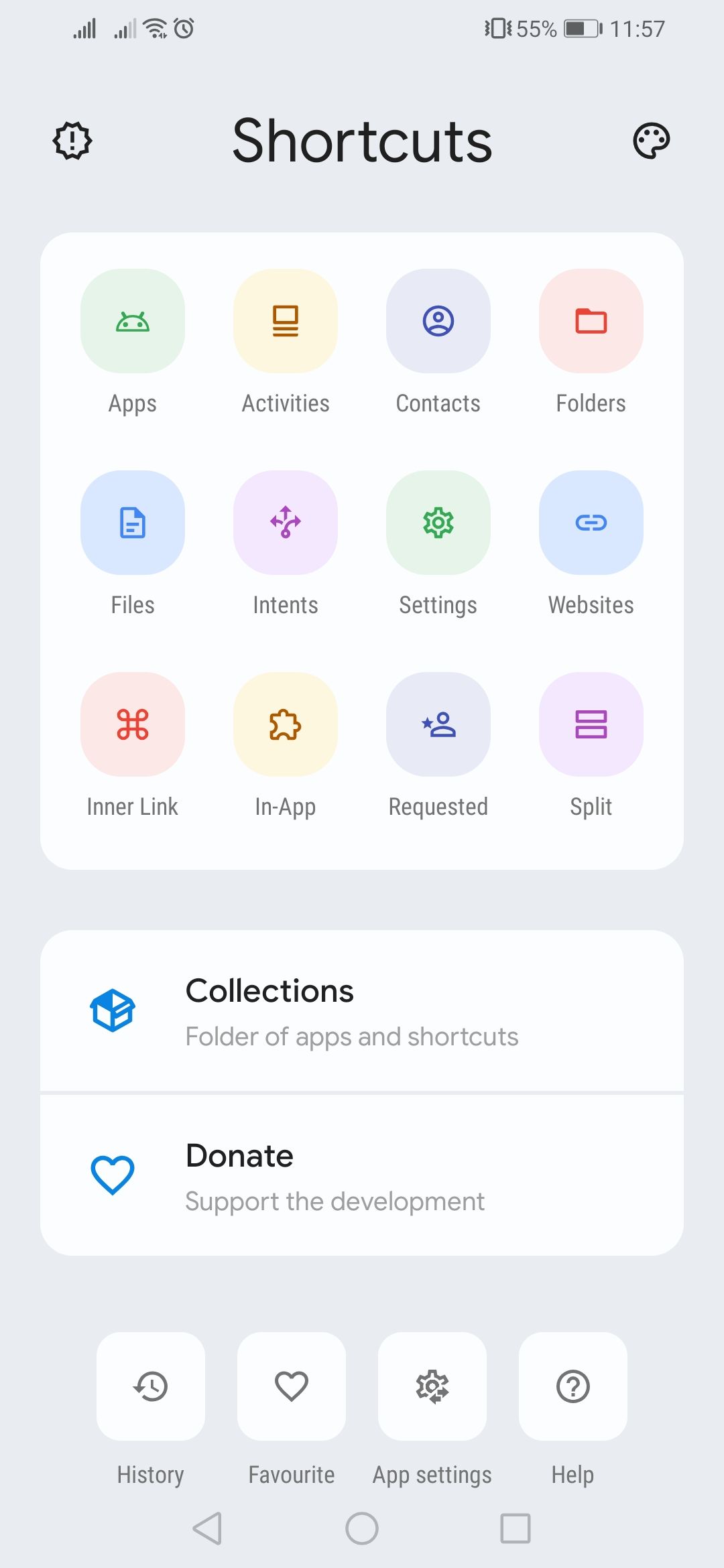
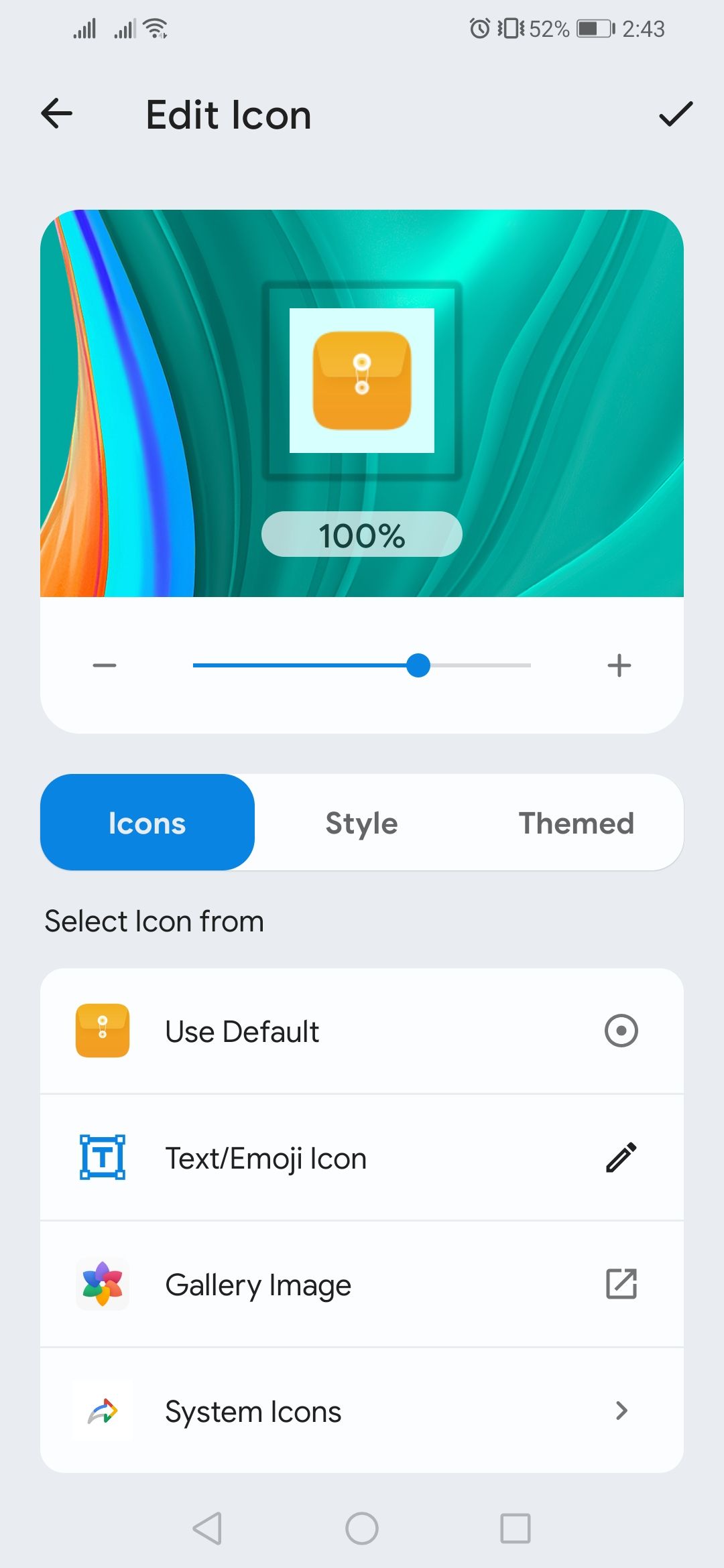
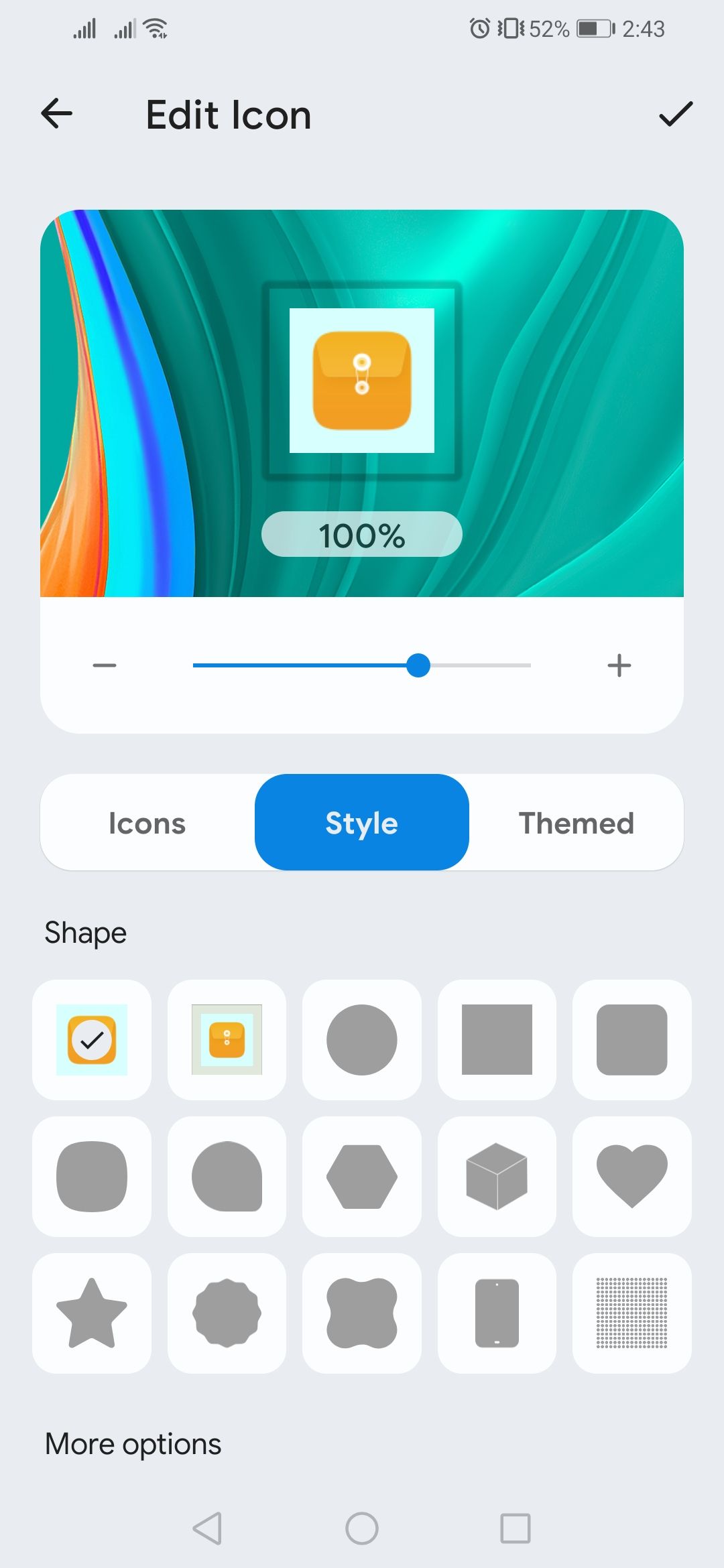
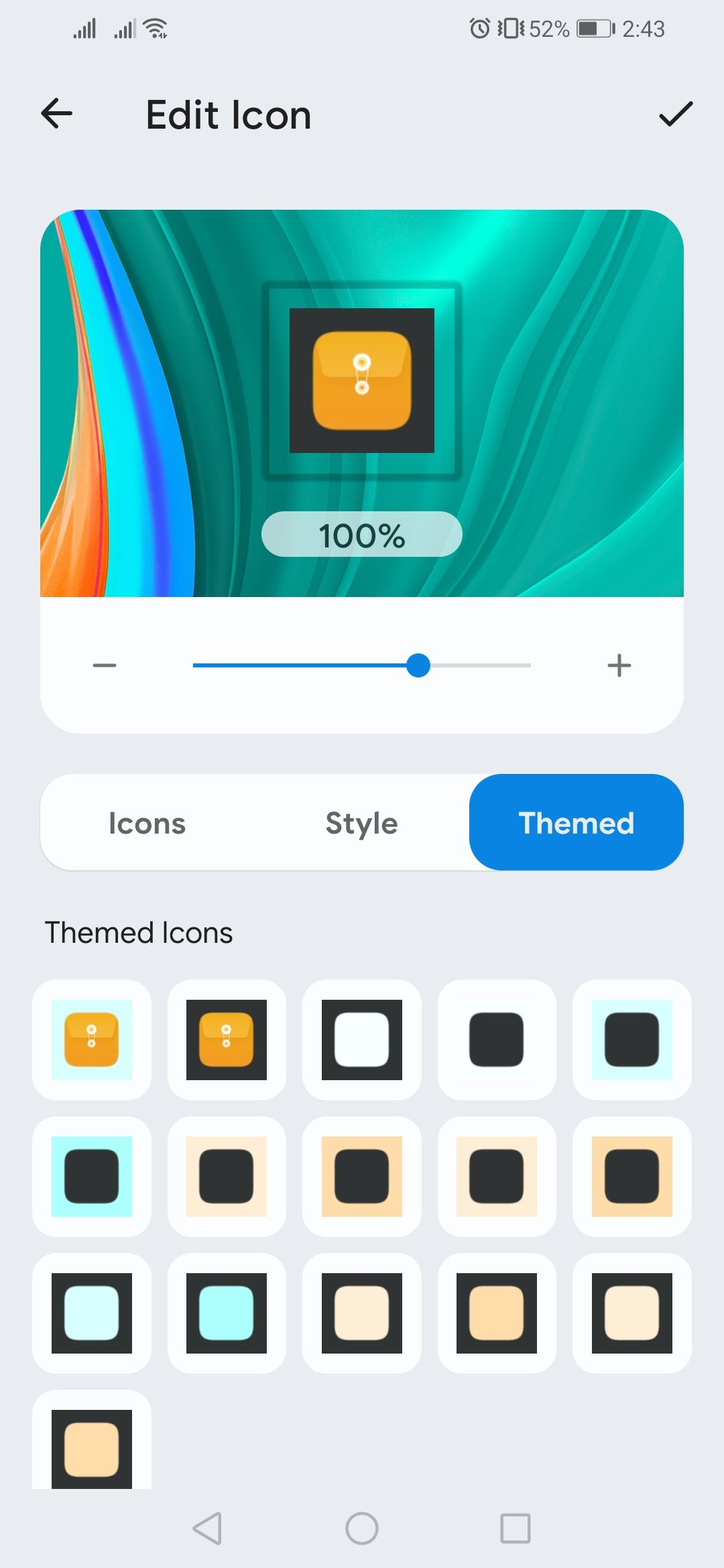
از میانبرهای سفارشی برای جایگزینی برنامه ها در صفحه اصلی خود استفاده کنید
شما این آزادی را دارید که هر تعداد میانبر که نیاز دارید در صفحه اصلی خود ایجاد کنید و آنها را هر طور که دوست دارید سازماندهی کنید. احتمالاً می خواهید نمادهای اصلی برنامه را از صفحه اصلی خود حذف کرده و به جای آن این میانبرها را جایگزین کنید.
اگر دیگر به میانبر خاصی نیاز ندارید، به سادگی نماد آن را در صفحه اصلی خود فشار دهید و نگه دارید تا آن را حذف کنید. نگران نباشید، این برنامه را حذف نمی کند، فقط میانبر را حذف می کند. اگر به طور تصادفی میانبر را حذف کنید، می توانید به راحتی آن را با دسترسی به گزینه History در Shortcut Maker بازیابی کنید.

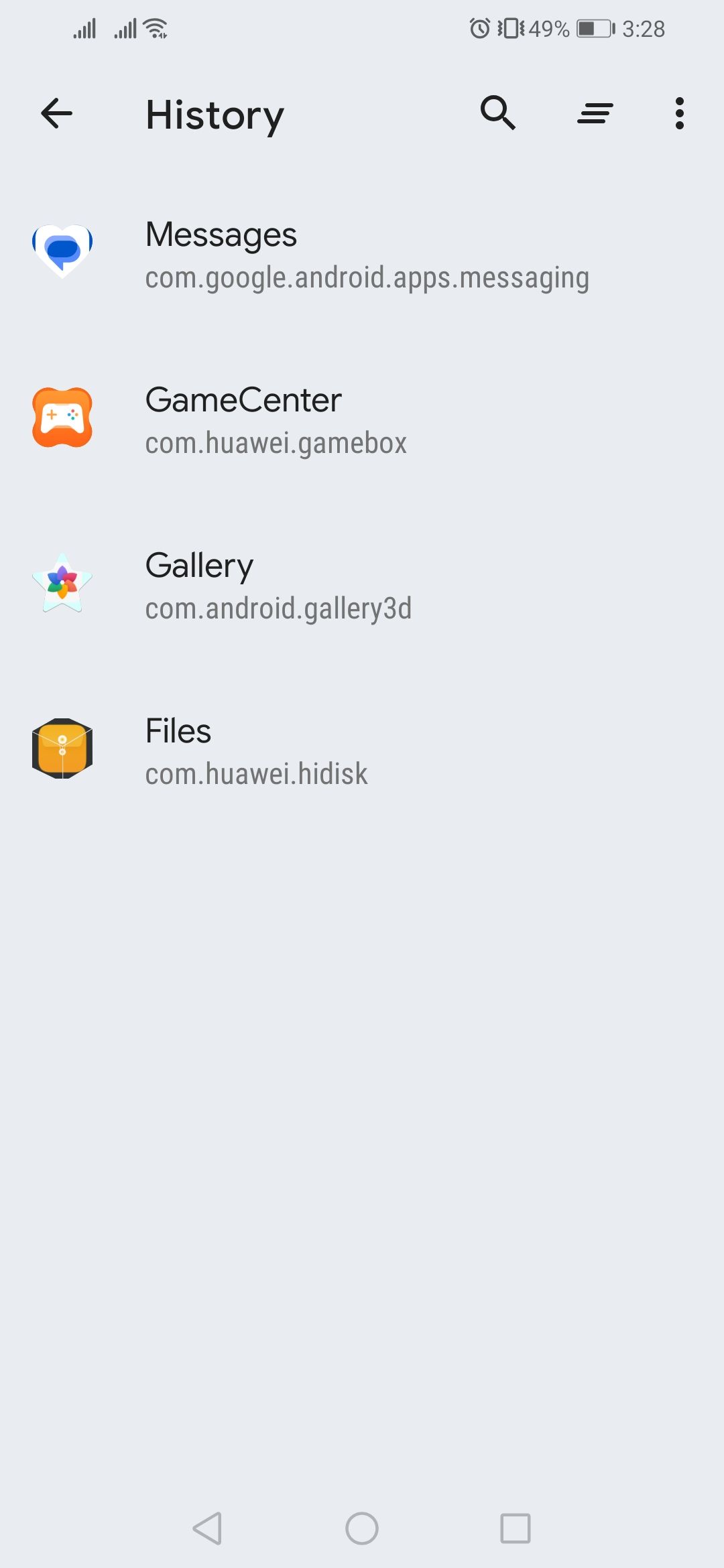
استایل خود را با نمادهای برنامه سفارشی تقویت کنید
شخصی سازی صفحه اصلی یک راه عالی برای بهبود تجربه تلفن همراه شما است. از آنجایی که بیشترین تعامل شما با دستگاهتان در اینجاست، سفارشی کردن صفحه اصلی میتواند تفاوت زیادی با احساس آن در استفاده از تلفن شما ایجاد کند. ابزارهایی مانند Shortcut Maker راههای بیشتری را برای سفارشیسازی صفحه اصلی در اختیار شما قرار میدهند و به راحتی میتوانید سبک شخصی خود را به نمایش بگذارید.